
Een van de beste manieren om met elk type project aan de slag te gaan, is ideeën brainstormen en schetsen, of een soort van kaarttechniek gebruiken. Voor een overzicht kan een nieuwe HTML5-webtoepassing die in JavaScript is geschreven, Fargo genoemd, misschien wel een van de beste hulpmiddelen zijn voor het maken, opslaan en samenwerken van overzichtsdocumenten.
Saikat heeft vijf overzichtstools gedeeld voor schrijvers en kunstenaars. 5 Hulpmiddelen voor het uittekenen van ideeën voor schrijvers en kunstenaars 5 Hulpmiddelen voor het uiteenzetten van ideeën voor schrijvers en kunstenaars Een overzicht is niets anders dan een hiërarchische analyse van wat u van plan bent te schrijven of te creëren. Gerangschikt volgens niveaus van belangrijkheid en stroom, en gemarkeerd door cijfers, Romeinse cijfers, kopjes-subkoppen, inspringingen of andere ... Lees meer, en hoewel ze heel goed zijn, biedt Fargo een paar unieke functies die gebruikers misschien nuttig vinden . Als een online applicatie hoeft u de applicatie niet op uw computer te installeren. Als een gebruiker blijft de applicatie up-to-date en kunt u eenvoudig uw overzicht delen voor weergave of samenwerking.
Basis kenmerken
Fargo kan zo simpel en geavanceerd zijn als u wilt. Wanneer je Fargo voor het eerst downloadt, zal het vragen om verbinding te maken met je Dropbox. De onofficiële gids voor Dropbox De onofficiële gids voor Dropbox Er is meer voor Dropbox dan je misschien denkt: je kunt het gebruiken voor het delen van bestanden, een back-up van je gegevens maken, bestanden synchroniseren tussen computers en zelfs op afstand uw computer bedienen. Lees meer account, waar het uw documenten opslaat in een enkele submap (Dropbox> Apps> Fargo). Je kunt Fargo loskoppelen van je Dropbox-account door simpelweg de map te verwijderen die het aan je account toevoegt.
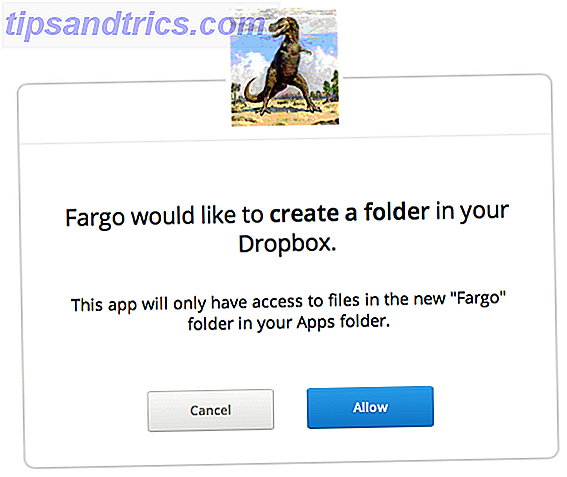
Het tijdbesparende contact is dat u niet naar uw Dropbox Fargo-map hoeft te gaan om documenten op te halen. Fargo werkt als een traditionele desktop softwaretoepassing. U hoeft dus alleen maar naar Bestand> Openen ... te gaan om een lijst met uw geschetste documenten te bekijken of u kunt ze op naam zoeken.
Om net met Fargo te beginnen, klikt u eenvoudig op de knop + en geeft u uw document een titel in het pop-upvenster. Uw document wordt automatisch opgeslagen en u kunt beginnen met het typen van het eerste item in uw overzicht. Net als bij traditionele outliners, drukt u op de Return-toets ( Enter in Windows), gevolgd door de tab-toets om in te springen en extra items in te voeren onder het eerste item na de kop op het hoogste niveau.

Wanneer u een overzicht maakt, typt u eerst alle mogelijke koppen op het hoogste niveau. Als u dit in Fargo wilt doen, klikt u na elke kop op de Return-toets en keert u vervolgens terug naar elke kop om subitems toe te voegen. Als u een nieuwe kop op het hoogste niveau wilt toevoegen na een lijst met subitems, typt u de nieuwe kop als een subitem, selecteert u deze (door op de pijl voor het item te klikken) en drukt u gewoon op de Shift-toets + Tab-toetsen om het item naar links te verplaatsen. (Opmerking: net als bij veelgebruikte programma's op mijn Mac, breng ik snelkoppelingen in kaart in BetterTouchTool Uw Mac opdwikkelen met geavanceerde BetterTouchTool-automatiseringen Uw Mac op gang brengen met geavanceerde BetterTouchTool-automatiseringen Ik begon BetterTouchTool in 2011 te gebruiken en sindsdien is het een van de top drie Mac-applicaties voor het verbeteren van mijn productiviteit en het stroomlijnen van mijn workflow. Hoewel BTT kan worden gebruikt door elke ... Lees meer of Keyboard Maestro Automatiseer alles op je Mac met het toetsenbord Maestro [Mac] Automatiseer alles op je Mac met Keyboard Maestro [Mac] Ik heb verschillende artikelen geschreven over Mac-automatisering, waaronder een MUO Automation Guide over hoe je aan de slag kunt gaan met Apple's Automator en de ingebouwde OS X-functies voor het maken van slimme mappen, afspeellijsten, albums en mailboxen. Maar ... Lees meer activeer menu-items sneller.)
U kunt ook klikken op Outliner> Toon pad in de menubalk. Vanaf daar klikt u eenvoudig op de pijl naar links om het item als een nieuwe kop op het hoogste niveau te plaatsen.

U kunt de pendelknop gebruiken om items te organiseren. Als u een item wilt verwijderen, selecteert u het en klikt u op de knop Verwijderen. Met Fargo kun je items verslepen en reorganiseren met je cursor. Hoewel Fargo een webtoepassing is, heeft het een eigen reeks sneltoetsen voor het navigeren en bewerken van uw documenten. Klik op Documenten> Cribsheet om alle beschikbare snelkoppelingen te bekijken.

Onder het menu-item Outliner kunt u kiezen om items samen te vouwen en uit te vouwen, zoals u bij de meeste outliners doet. Maar kijk nog een keer naar de lijst met menu-items onder Outliner en u ziet Choose Icon ..., waarmee u een pictogram aan uw individuele items kunt toevoegen. Fargo bevat honderden pictogrammen, van Font Awesome, voor alle soorten onderwerpen, waaronder eenvoudige pijlen en logo's van sociale netwerken, tot diverse tags, media en webgerelateerde pictogrammen en acties.

Fargo plaatst ook andere opmaakitems (Vet, cursief, Doorstrepen en webkoppelingen) aan de linkerkant van het documentgedeelte voor snelle toegang. In tegenstelling tot het maken van contouren in MS Word, wordt u niet afgeleid door veel knoppen en functies die u waarschijnlijk maar zelden gebruikt.
U vraagt zich echter wellicht af hoe u de lettertypestijl en -grootte van een document kunt wijzigen. Met Fargo krijgt u een breder bereik van letterstijlen, dat wil zeggen als u de naam kent van de lettertypestijl die u wilt gebruiken. Klik op Bestand> Overzicht instellingen ... en typ de lettertypestijl en -grootte die u wilt gebruiken. (Ik hou van het heldere Avenir-lettertype dat wordt gebruikt in de Day One Keep a Digital Diary met Day One voor Mac OS X en iOS Houd een digitaal dagboek bij met dag één voor Mac OS X en iOS Iedereen heeft een verhaal te vertellen. Het is niet altijd een verhaal als je een publiek nodig hebt, moet soms een verhaal verteld worden.Je wilt misschien doorgaan met het journaal dat je hebt gestart toen je ... Lees meer logboekapplicatie.)

U kunt meer dan één document openen in Fargo en gelukkig worden ze overzichtelijk gehouden in tabbladen in plaats van afzonderlijke vensters. Als u echter twee of meer documenten naast elkaar wilt weergeven, klikt u met de rechtermuisknop op een titelkoppeling en opent u deze in een nieuw browservenster.

Andere mogelijkheden
De ontwikkelaars van Fargo, Small Picture, lijken te zijn toegewijd aan het bouwen van Fargo, en ook om het eenvoudig en benaderbaar te houden. Enkele van de geavanceerde functies omvatten de mogelijkheid om Fargo te gebruiken met WordPress, documenten te coderen, een RSS-feed te maken en te delen voor geposte documenten, JavaScript-code uit te voeren en CSS te gebruiken om tekst verder te stylen.

U kunt de kenmerken van een omtrek wijzigen ( Outliner> Attributen bewerken ...), evenals zoekdocumenten op trefwoord. U kunt uw documenten met anderen delen door een openbare link naar afzonderlijke documenten te bieden ( Bestand> Openbare koppeling ophalen ). De bijdragers aan wie u een Fargo-documentlink deelt, moeten op hun beurt deze link kopiëren en plakken in Bestand> Openen op URL . Het bestand zou moeten worden geopend in een nieuw tabblad in hun Fargo-account. Wanneer de bijdrager zijn of haar omtrek aanpast, verandert het pictogram voor dat document van een persoon in een bliksemflits. Raadpleeg deze documentatie voor meer informatie over het delen van Fargo-documenten.
Conclusie
Als u papierloos wilt werken en wellicht een minder toepassing op uw laptop wilt plaatsen, is Fargo een webtoepassing die u als bladwijzer wilt gebruiken en gebruiken. Het is schoon, gemakkelijk te gebruiken en gratis. Fargo wordt geleverd met tal van praktische documentatie, plus een paar YouTube-video's geproduceerd door een van de ontwikkelaars, Dave Winer.
Laat ons weten wat u van Fargo vindt en welke functies u eventueel zou willen toevoegen.



